Ändern Sie den Power State des Prozessors bei Batteriebetrieb mit PowerCFG
Der Prozessleistungsstatus ist eine Funktion unter Energieoptionen(Power Options) , die den CPU - Prozentsatz bestimmt, der unter verschiedenen Batteriebedingungen verwendet werden soll. Es gibt zwei Einstellungen – Maximaler(Maximum) Prozessorstatus und Minimaler Prozessorstatus(Minimum Processor State) . Wenn Sie also zwischen längerer Akkulaufzeit und Leistung wählen müssen, können Sie die Prozessorauslastung senken.
Was ist der Prozessorleistungszustand?

Performance States, auch P-States genannt , sind eine Kombination aus Prozessorfrequenz, Volage und einigen weiteren Dingen. Es ermöglicht Windows 10, sich an die Leistungsanforderungen anzupassen oder wenn dies erforderlich ist. Wenn Sie jedoch den maximalen Prozentsatz des Prozessorstatus ändern, sagen wir 50 %, bedeutet dies nicht, dass der Prozessor mit 50 % Taktgeschwindigkeit läuft. Was Windows hier tut, ist, dass es einen der Faktoren reduziert, die es zur Berechnung der P-States verwendet . Es ist also möglich, dass wenn Sie um 50 % fallen, es erst danach um 30 % fällt.
Ändern Sie den Power State des Prozessors(Processor Power State) im Batteriebetrieb(Battery) mit PowerCFG
Nachdem Sie nun den P-State und den Power State kennen, erfahren Sie hier, wie Sie sie schnell über die powercfg-Befehlszeile in Windows 10 ändern können . Dies kann über eine erhöhte Eingabeaufforderung oder Power Shell erfolgen. (Power Shell.) Geben Sie cmd(Type) in die Eingabeaufforderung Ausführen ( (Run)Win +R ) ein und verwenden Sie Ctrl + Shift , um es mit Administratorrechten zu öffnen.
Geben Sie den Befehl ein und geben Sie ihn ein:
powercfg /list
Es listet alle Energiesparpläne auf Ihrem Computer auf. Auf meinem Computer habe ich drei—
- Ausgeglichen (SCHEME_BALANCED),
- Energiesparmodus (SCHEME_MIN) und
- Hohe Leistung (SCHEME_MAX).
Als nächstes führen wir die folgenden Befehle aus.
Die erste besteht darin, den Prozentsatz des Prozessorleistungszustands(Processor Power State) im ausgeglichenen Plan während der Stromversorgung zu ändern.
powercfg -setacvalueindex SCHEME_BALANCED SUB_PROCESSOR PROCTHROTTLEMIN X
Diese Sekunde ist, wenn es auf Batterie ist.
powercfg -setdcvalueindex SCHEME_BALANCED SUB_PROCESSOR PROCTHROTTLEMIN X
- Ändern Sie SCHEME_BALANCED(SCHEME_BALANCED) je nach Bedarf durch SCHEME_MIN oder SCHEME_MAX .
- Ersetzen Sie X(Replace X) durch eine Zahl zwischen 0 und 100.
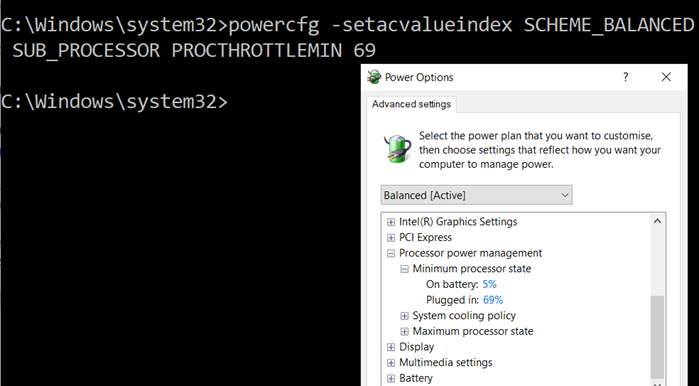
So fügen Sie den maximalen(Maximum) und minimalen Energiestatus hinzu(Minimum Power State)
Falls Sie den Energiestatus nicht sehen, können Sie ihn mit diesen Befehlen hinzufügen oder entfernen.
Zustand der maximalen Leistung
powercfg -attributes SUB_PROCESSOR bc5038f7-23e0-4960-96da-33abaf5935ec -ATTRIB_HIDE
powercfg -attributes SUB_PROCESSOR bc5038f7-23e0-4960-96da-33abaf5935ec +ATTRIB_HIDE
Minimaler Energiezustand
powercfg -attributes SUB_PROCESSOR 893dee8e-2bef-41e0-89c6-b55d0929964c -ATTRIB_HIDE
powercfg -attributes SUB_PROCESSOR 893dee8e-2bef-41e0-89c6-b55d0929964c +ATTRIB_HIDE
Während Sie die Änderung auch vornehmen können, wenn das Gerät angeschlossen ist, ist dies nur sinnvoll, wenn Sie sich im Akkubetrieb befinden.
Dieser Beitrag zeigt Ihnen, wie Sie den minimalen und den maximalen Prozessorstatus ausblenden(how to hide the Minimum and the Maximum Processor States) .
Lesen Sie weiter(Read next) : So konfigurieren Sie versteckte Energieoptionen in Windows 10 .
Related posts
Zeigen oder verbergen Sie den minimalen und maximalen Prozessorstatus in den Energieoptionen
Ändern Sie die Multimedia-Einstellungen mit dem PowerCFG-Tool in Windows 11/10
Legen Sie mithilfe von PowerCFG fest, was passiert, wenn Sie den Laptopdeckel schließen
Ändern Sie den Energiesparmodus des Wireless-Adapters mit PowerCFG
Deaktivieren Sie „Nach Passwort fragen bei der Bildschirmaktivierung“ mit PowerCFG
Windows-PC schläft nicht; Ruhemodus funktioniert nicht unter Windows 11/10
So deaktivieren Sie die Hintergrundsynchronisierung zum Server im Akkubetrieb
So überprüfen Sie die Ausgangsleistung eines USB-Anschlusses unter Windows 11/10
Online-Netzteilrechner zur Berechnung der Netzteilleistung
Deaktivieren Sie Sicherheitsintelligenz-Updates, wenn Sie im Akkubetrieb laufen
So löschen Sie einen Energiesparplan in Windows 11/10
Aktivieren Sie Netzwerkverbindungen im modernen Standby unter Windows 11/10
Beheben Sie den Fehler beim Betriebszustand des Treibers in Windows 10
Ändern Sie das Sleep-Timeout mithilfe der PowerCFG-Befehlszeile in Windows 10
So überprüfen, senken oder erhöhen Sie die CPU-Auslastung in Windows 11/10
So aktivieren oder deaktivieren Sie Wake-Timer unter Windows 11/10
So beheben Sie einen Treiber-Energiezustandsfehler BSOD in Windows 10
Lesen Sie: So ändern Sie den Timeout-Zeitraum für den Sperrbildschirm in Windows 11/10
Stellen Sie das Monitor-Timeout mithilfe der PowerCFG-Befehlszeile in Windows 10 ein
Der AC-Netzadaptertyp kann in Dell nicht bestimmt werden
